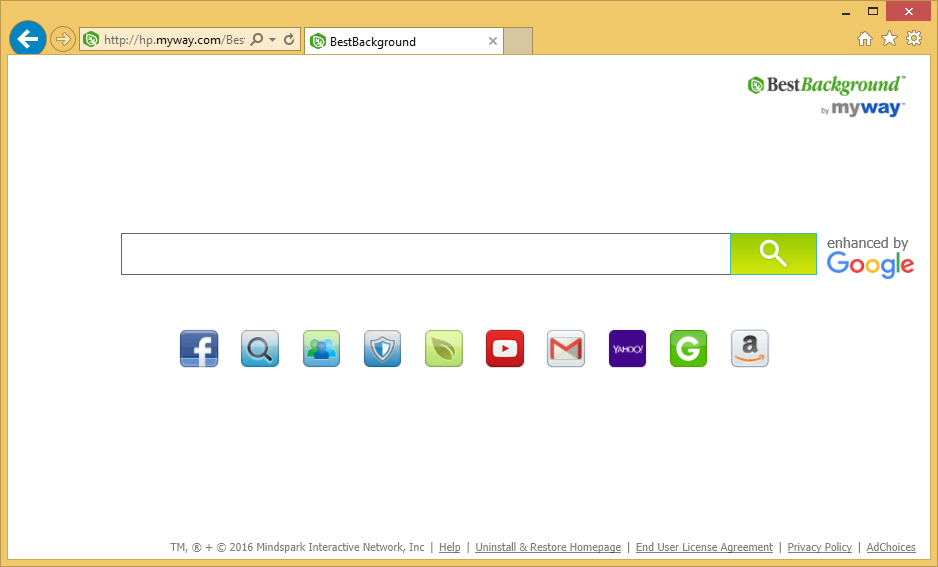¿Qué es Best Background Toolbar?
Best Background Toolbar es una herramienta que pretende ayudar a averiguar quiénes fueron sus antepasados. También es un secuestrador del navegador que alterar la configuración del navegador y redirigirle a sitios web patrocinado. Best Background Toolbar estaba disponible para su descarga en su web oficial pero podría haber también obtuvo mediante software libre, sin saberlo. Que no un virus informático malicioso y que no directamente pondrán en peligro su computadora así que no hay que preocuparse. Sin embargo, podría exponerlo a sitios Web peligrosos e indirectamente conduce a malware. Estamos aquí para informarle de las características potencialmente dañinas y mientras que no recomendamos que guardar en su ordenador, eliminación de Best Background Toolbar depende de ti.
¿Por qué se debe eliminar Best Background Toolbar?
Como mencionado antes, Best Background Toolbar disponible para su descarga desde la página oficial. Sin embargo, si tratas de acceder a la página ahora, mostrará un mensaje diciendo Best Background Toolbar ya no está disponible. Si no recuerdas descargando Best Background Toolbar, usted debe haber adquirido lo junto con el software libre. Al instalar software gratuito, usted necesita usar los ajustes avanzado (personalizado) porque la mayoría de freeware tiene algún tipo de elemento que se le atribuye. Sólo en configuración avanzada puede deseleccionar artículos añadidos. No use por defecto y en cambio optar por avanzado.
Una vez instalado Best Background Toolbar, cambiar la configuración de su navegador y configurar hp.myway.com como tu página principal, nuevas pestañas y motor de búsqueda. HP.Myway.com aparecerá en todos tus navegadores, no importa si es Internet Explorer, Firefox de Mozilla, Google Chrome o Safari. La configuración sólo puede restaurarse después de quitar Best Background Toolbar del ordenador. HP.Myway.com es un secuestrador del navegador conocido que inserta un montón de sitios web patrocinado en los resultados de búsqueda. Utilizará los resultados para redirigirle a sitios web patrocinado. Además los redirige a ser muy molesto, también puede exponerte a contenido peligroso. No filtrar a través de los sitios web que dirigirá, por lo que podría terminar en un sitio web infectado y descargar malware. Y que problema. Antes de que esto podría suceder, considerar retiro de Best Background Toolbar.
¿Cómo eliminar Best Background Toolbar?
A pesar de que creemos firmemente que debe desinstalar Best Background Toolbar de su computadora, depende de usted. Best Background Toolbar directamente no dañará su computadora pero tiene cambios no deseados a su navegador y puede redirigirle a sitios Web potencialmente peligrosos. Esto no suena como una barra de herramientas fiable. Si usted decide quitar el Best Background Toolbar, puede utilizar software anti-malware. Escanee su computadora y si se localiza, desinstalar Best Background Toolbar. También puede borrar a mano el Best Background Toolbar. Instrucciones sobre cómo eliminar completamente Best Background Toolbar se proporcionará a continuación.
Offers
Descarga desinstaladorto scan for Best Background ToolbarUse our recommended removal tool to scan for Best Background Toolbar. Trial version of provides detection of computer threats like Best Background Toolbar and assists in its removal for FREE. You can delete detected registry entries, files and processes yourself or purchase a full version.
More information about SpyWarrior and Uninstall Instructions. Please review SpyWarrior EULA and Privacy Policy. SpyWarrior scanner is free. If it detects a malware, purchase its full version to remove it.

Detalles de revisión de WiperSoft WiperSoft es una herramienta de seguridad que proporciona seguridad en tiempo real contra amenazas potenciales. Hoy en día, muchos usuarios tienden a software libr ...
Descargar|más


¿Es MacKeeper un virus?MacKeeper no es un virus, ni es una estafa. Si bien hay diversas opiniones sobre el programa en Internet, mucha de la gente que odio tan notorio el programa nunca lo han utiliz ...
Descargar|más


Mientras que los creadores de MalwareBytes anti-malware no han estado en este negocio durante mucho tiempo, compensa con su enfoque entusiasta. Estadística de dichos sitios web como CNET indica que e ...
Descargar|más
Quick Menu
paso 1. Desinstalar Best Background Toolbar y programas relacionados.
Eliminar Best Background Toolbar de Windows 8
Haga clic con el botón derecho al fondo del menú de Metro UI y seleccione Todas las aplicaciones. En el menú de aplicaciones, haga clic en el Panel de Control y luego diríjase a Desinstalar un programa. Navegue hacia el programa que desea eliminar y haga clic con el botón derecho sobre el programa y seleccione Desinstalar.


Best Background Toolbar de desinstalación de Windows 7
Haga clic en Start → Control Panel → Programs and Features → Uninstall a program.


Eliminación Best Background Toolbar de Windows XP
Haga clic en Start → Settings → Control Panel. Busque y haga clic en → Add or Remove Programs.


Eliminar Best Background Toolbar de Mac OS X
Haz clic en el botón ir en la parte superior izquierda de la pantalla y seleccionados aplicaciones. Seleccione la carpeta de aplicaciones y buscar Best Background Toolbar o cualquier otro software sospechoso. Ahora haga clic derecho sobre cada una de esas entradas y seleccionar mover a la papelera, luego derecho Haz clic en el icono de la papelera y seleccione Vaciar papelera.


paso 2. Eliminar Best Background Toolbar de los navegadores
Terminar las extensiones no deseadas de Internet Explorer
- Abra IE, de manera simultánea presione Alt+T y seleccione Administrar Complementos.


- Seleccione Barras de Herramientas y Extensiones (los encuentra en el menú de su lado izquierdo).


- Desactive la extensión no deseada y luego, seleccione los proveedores de búsqueda. Agregue un proveedor de búsqueda nuevo y Elimine el no deseado. Haga clic en Cerrar. Presione Alt + T nuevamente y seleccione Opciones de Internet. Haga clic en la pestaña General, modifique/elimine la página de inicio URL y haga clic en OK
Cambiar página de inicio de Internet Explorer si fue cambiado por el virus:
- Presione Alt + T nuevamente y seleccione Opciones de Internet.


- Haga clic en la pestaña General, modifique/elimine la página de inicio URL y haga clic en OK.


Reiniciar su navegador
- Pulsa Alt+X. Selecciona Opciones de Internet.


- Abre la pestaña de Opciones avanzadas. Pulsa Restablecer.


- Marca la casilla.


- Pulsa Restablecer y haz clic en Cerrar.


- Si no pudo reiniciar su navegador, emplear una buena reputación anti-malware y escanear su computadora entera con él.
Best Background Toolbar borrado de Google Chrome
- Abra Chrome, presione simultáneamente Alt+F y seleccione en Configuraciones.


- Clic en Extensiones.


- Navegue hacia el complemento no deseado, haga clic en papelera de reciclaje y seleccione Eliminar.


- Si no está seguro qué extensiones para quitar, puede deshabilitarlas temporalmente.


Reiniciar el buscador Google Chrome página web y por defecto si fuera secuestrador por virus
- Abra Chrome, presione simultáneamente Alt+F y seleccione en Configuraciones.


- En Inicio, marque Abrir una página específica o conjunto de páginas y haga clic en Configurar páginas.


- Encuentre las URL de la herramienta de búsqueda no deseada, modifíquela/elimínela y haga clic en OK.


- Bajo Búsqueda, haga clic en el botón Administrar motores de búsqueda. Seleccione (o agregue y seleccione) un proveedor de búsqueda predeterminado nuevo y haga clic en Establecer como Predeterminado. Encuentre la URL de la herramienta de búsqueda que desea eliminar y haga clic en X. Haga clic en Listo.




Reiniciar su navegador
- Si el navegador todavía no funciona la forma que prefiera, puede restablecer su configuración.
- Pulsa Alt+F. Selecciona Configuración.


- Pulse el botón Reset en el final de la página.


- Pulse el botón Reset una vez más en el cuadro de confirmación.


- Si no puede restablecer la configuración, compra una legítima anti-malware y analiza tu PC.
Eliminar Best Background Toolbar de Mozilla Firefox
- Presione simultáneamente Ctrl+Shift+A para abrir el Administrador de complementos en una pestaña nueva.


- Haga clic en Extensiones, localice el complemento no deseado y haga clic en Eliminar o Desactivar.


Puntee en menu (esquina superior derecha), elija opciones.
- Abra Firefox, presione simultáneamente las teclas Alt+T y seleccione Opciones.


- Haga clic en la pestaña General, modifique/elimine la página de inicio URL y haga clic en OK. Ahora trasládese al casillero de búsqueda de Firefox en la parte derecha superior de la página. Haga clic en el ícono de proveedor de búsqueda y seleccione Administrar Motores de Búsqueda. Elimine el proveedor de búsqueda no deseado y seleccione/agregue uno nuevo.


- Pulse OK para guardar estos cambios.
Reiniciar su navegador
- Pulsa Alt+U.


- Haz clic en Información para solucionar problemas.


- ulsa Restablecer Firefox.


- Restablecer Firefox. Pincha en Finalizar.


- Si no puede reiniciar Mozilla Firefox, escanee su computadora entera con una confianza anti-malware.
Desinstalar el Best Background Toolbar de Safari (Mac OS X)
- Acceder al menú.
- Selecciona preferencias.


- Ir a la pestaña de extensiones.


- Toque el botón Desinstalar el Best Background Toolbar indeseables y deshacerse de todas las otras desconocidas entradas así. Si no está seguro si la extensión es confiable o no, simplemente desmarque la casilla Activar para deshabilitarlo temporalmente.
- Reiniciar Safari.
Reiniciar su navegador
- Toque el icono menú y seleccione Reiniciar Safari.


- Elija las opciones que desee y pulse Reset reset (a menudo todos ellos son pre-seleccion).


- Si no puede reiniciar el navegador, analiza tu PC entera con un software de eliminación de malware auténtico.
Site Disclaimer
2-remove-virus.com is not sponsored, owned, affiliated, or linked to malware developers or distributors that are referenced in this article. The article does not promote or endorse any type of malware. We aim at providing useful information that will help computer users to detect and eliminate the unwanted malicious programs from their computers. This can be done manually by following the instructions presented in the article or automatically by implementing the suggested anti-malware tools.
The article is only meant to be used for educational purposes. If you follow the instructions given in the article, you agree to be contracted by the disclaimer. We do not guarantee that the artcile will present you with a solution that removes the malign threats completely. Malware changes constantly, which is why, in some cases, it may be difficult to clean the computer fully by using only the manual removal instructions.